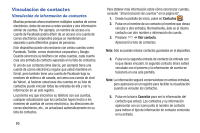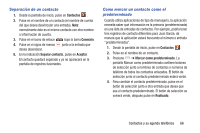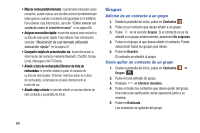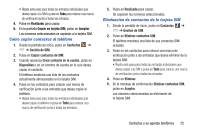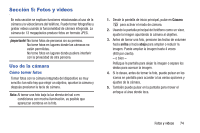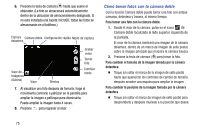Samsung SM-N900A User Manual At&t Wireless Sm-n900a Galaxy Note 3 Jb Spani - Page 77
Creación de un nuevo grupo, Cómo editar un grupo de llamada, Nombre de grupo
 |
View all Samsung SM-N900A manuals
Add to My Manuals
Save this manual to your list of manuals |
Page 77 highlights
Creación de un nuevo grupo 1. Desde la pantalla de inicio principal, pulse en Contactos ➔ Grupos Grupos ➔ ➔ Crear. 2. Pulse en el campo Nombre de grupo e introduzca un nombre para el nuevo grupo utilizando el teclado en pantalla. Para obtener más información, consulte "Introducción de texto" en la página 44. 3. Pulse en Tono de grupo para elegir tono y asignarlo al nuevo grupo. Pulse en un tono de llamada para escuchar cómo suena y después pulse en Aceptar. - o bien - Pulse en Añadir, para seleccionar un tono desde sus archivos de música. 4. Pulse en Alerta de mensaje para elegir un tono de alerta y asignarlo a este grupo nuevo, después pulse en Aceptar. 5. Pulse en Patrón de vibración para elegir un archivo de audio de vibración y asignarlo a este grupo nuevo, después pulse en Aceptar. - o bien - Pulse en Crear y siga las instrucciones en la pantalla para crear su propio patrón de vibración personal. 6. Pulse en Añadir miembro para añadir contactos al nuevo grupo. 7. Pulse en cada contacto que desea añadir para crear una marca. También puede pulsar en Todo. 8. Pulse en Realizado. 9. Pulse en Guardar para guardar la nueva categoría de grupo. Cómo editar un grupo de llamada Para editar una entrada de grupo, debe haber al menos un miembro como parte del grupo seleccionado. 1. Desde la pantalla de inicio, pulse en Contactos ➔ Grupos . Grupos 2. Pulse en una entrada de grupo. 3. Presione ➔ Editar grupo. 4. Realice modificaciones a los campos Nombre de grupo, Tono de grupo, Alerta de mensaje o Patrón de vibración. 5. Pulse en Añadir miembro para añadir más contactos a este grupo. 6. Pulse en Guardar para guardar la categoría de grupo editada. Contactos y su agenda telefónica 70